У Виндовс-у 10 можете да прикачите апликацију на траци задатакаали не можете да прикачите фасциклу или датотеку. Ако сте Филе Екплорер закачили на траци задатака, можете закачити фасцикле на њену листу скокова. Исто тако, датотеке можете приквачити на листу за премјештање било које апликације коју сте закачили на траци задатака. Наравно, то није исто што и стварно приквачивање датотеке. Ако желите да уложите неколико минута, заиста можете да закачите датотеку на траци задатака у оперативном систему Виндовс 10. Не треба вам апликација да бисте то урадили нити су вам потребна административна права.
Приквачите датотеку на траку задатака
Отворите Филе Екплорер и на траци Екплорера одаберите картицу Виев. Означите оквир „Додаци за назив датотеке“.

Затим идите до мапе са датотеком коју желитежелите приквачити Кликните на назив датотеке једном да уђете у режим уређивања. Промените екстензију датотеке на ЕКСЕ. На пример, ако имате МС Ворд датотеку, промените њено проширење из ДОЦКС у ЕКСЕ. Ако имате другу датотеку, упамтите шта је оригинално проширење јер ћете је морати касније променити.
Када промените додатак, добићете упозорење и затражити да потврдите да ли желите да направите промену. Само напред и успевај.
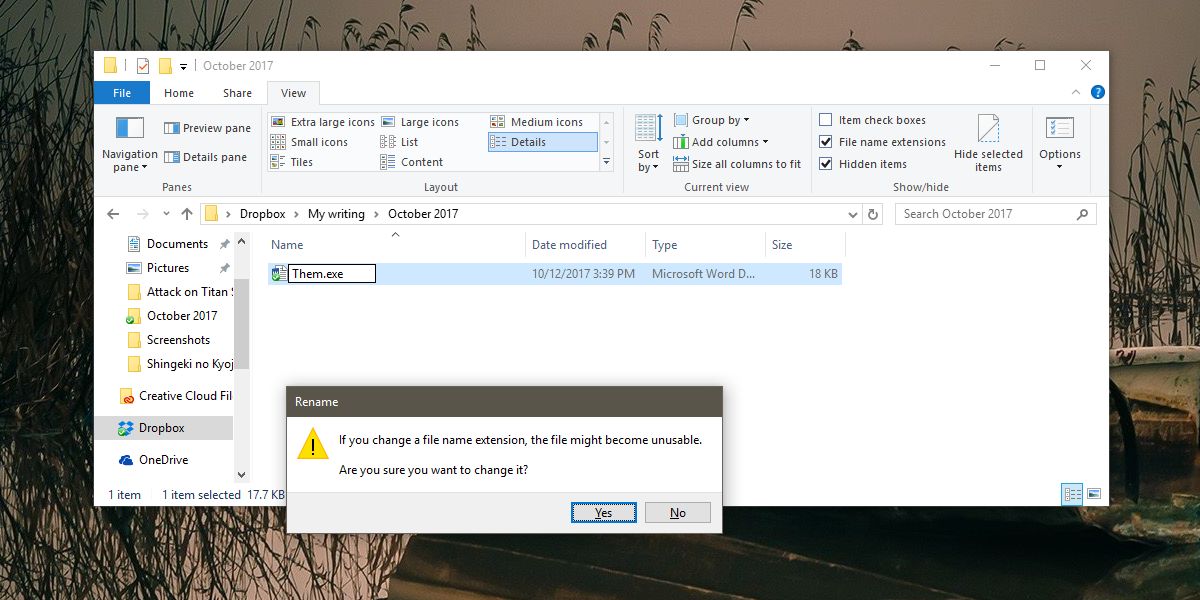
Сада када је датотека ЕКСЕ, кликните је десним тастером миша истворите пречицу за радну површину. Идите на радну површину и десним тастером миша кликните пречицу коју сте управо додали. Изаберите Својства и идите на картицу Пречац. Кликните на икону Промени и изаберите одговарајућу икону апликације за пречицу. На пример, ако је реч о Ворд датотеци, потражите икону Ворд.
Превуците и испустите пречицу на траци задатака да бисте је закачилито. Вратите се у фасциклу у којој се налази ваша датотека и вратите наставак на оригинални. Затим, десним тастером миша кликните датотеку коју сте приквачили на траци задатака и из контекстног менија одаберите Својства. У прозору Својства идите на картицу Пречица. Потражите циљно поље и промените екстензију на крају из ЕКСЕ у оригинално проширење датотеке.
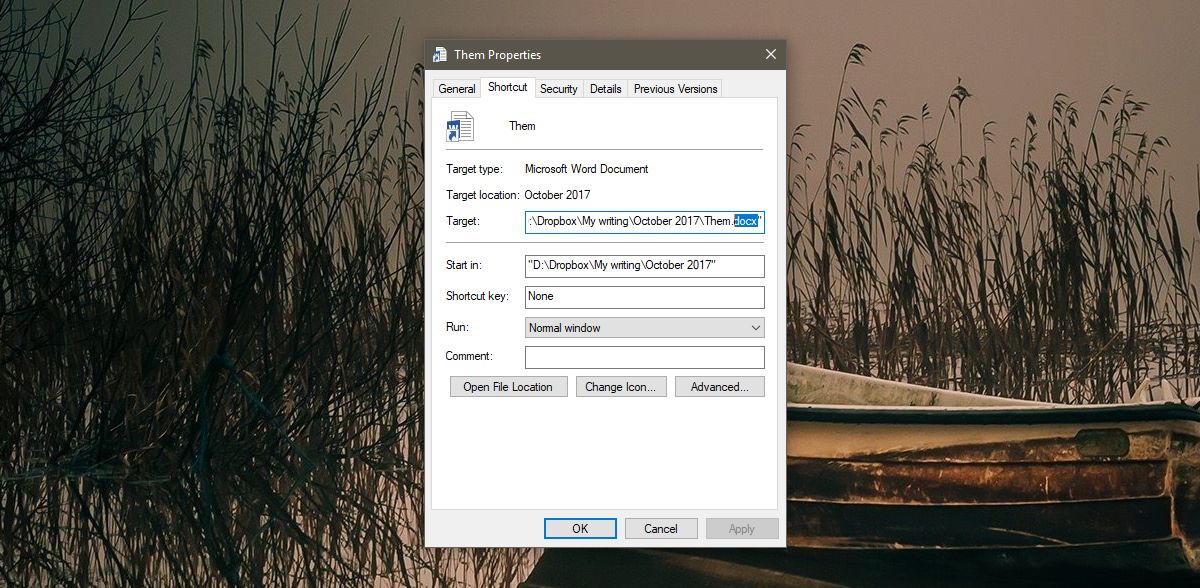
То је отприлике све што требате да урадите. Када кликнете на икону на траци задатака, отвориће се датотека коју сте приквачили.
Изгледа да не можете то да урадите са мапамасрамота. Мапе можете закачити у Старт мени, али ако имате фасцикле којима често приступате, размислите о приступу њима из Старт менија. Можда неће бити тако згодно као отварање мапе на траци задатака, али то је нешто. Алтернативно, увек можете прикачити Филе Екплорер на траци задатака и залепете своје омиљене мапе у списак скокова за Филе Екплорер.













Коментари